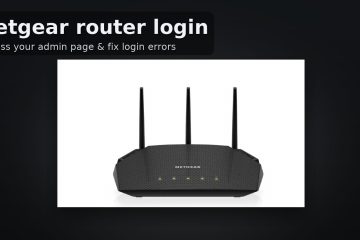Estou vendo’A conexão foi redefinida’-O que devo fazer?
Uma mensagem de redefinição de conexão pode ser causada por várias situações, mas todas significam a mesma coisa: o link entre o navegador da Web e o servidor da Web que você está tentando acessar está bloqueado ou não está funcionando. Você pode solucionar alguns desses caminhos, mas não todos.
Há um algumas coisas que você pode fazer para corrigir erros”a conexão foi redefinida”. Este artigo mostra os mais eficazes.
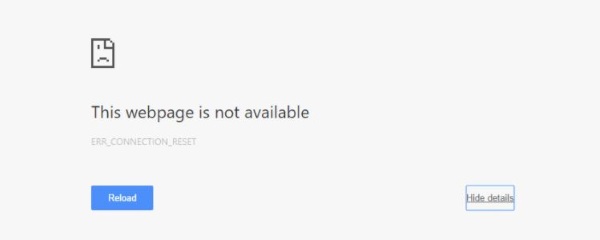
Como corrigir’Erros de redefinição de conexão
Antes de corrigir problemas de redefinição de conexão, você deve saber por onde começar a procurar. A fonte pode ser qualquer coisa, em qualquer lugar na linha de dispositivos e programas.
Às vezes , a conexão retorna automaticamente em alguns segundos. Esse cenário geralmente é causado por redes VPN ou extensores de Wi-Fi que alternam endereços DNS para fins de segurança.
Não importa o que causa o problema de redefinição de conexão, o problema pode muitas vezes são resolvidos por você. Determine qual é o problema e como resolvê-lo. Certifique-se de dar ao seu dispositivo alguns segundos para ver se ele se reconecta. Se o problema persistir, tente algumas das soluções abaixo.
1. Experimente um site diferente
2. Experimente um navegador diferente
3. Reinicie seu dispositivo
4. Reinicie seu modem, roteador e extensores de Wi-Fi
5. Desconecte e reconecte a VPN
Se nenhuma das soluções acima resolver o problema de redefinição de conexão, tente algumas soluções avançadas abaixo.
6. Liberar o cache DNS (Windows 10/11)
Se você usa o Windows, liberar o cache DNS não apenas pode corrigir problemas de”A conexão foi redefinida”, mas também pode fazer maravilhas para todos os tipos de problemas ao acessar sites. leva apenas um segundo e não prejudicará mais nada, por isso geralmente é a primeira coisa a tentar. Veja como fazer isso.
Abra uma janela “Prompt de comando” como administrador.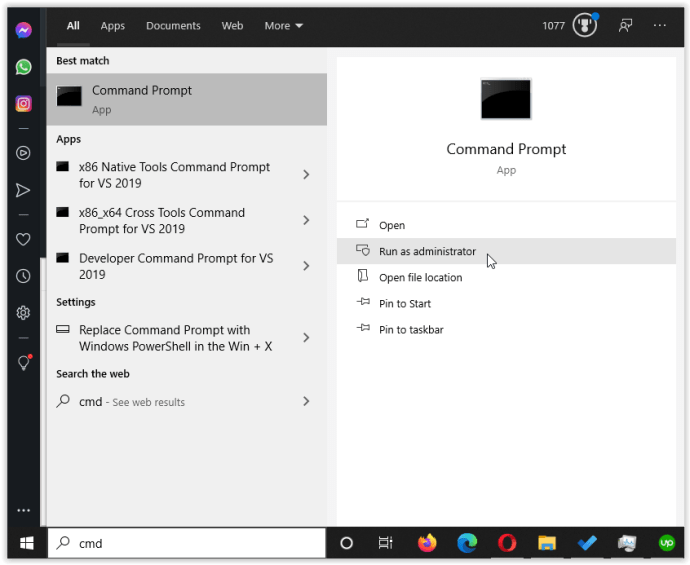 Digite ou copie/cole “ipconfig/flushdns” sem aspas e pressione “Enter.”
Digite ou copie/cole “ipconfig/flushdns” sem aspas e pressione “Enter.”
Digite ou copie/cole “ipconfig/release” sem aspas e pressione “Enter.”
Digite ou cole “ipconfig/renew” e pressione “Enter.”
As etapas acima forçam o Windows a descartar o cache DNS da memória e redefinir seu endereço IP. O comando”flushdns”é o mais útil aqui. Se o processo acima não resolver o problema de redefinição de conexão, tente redefinir o Winsock.
7. Redefinir o Winsock (Windows 10/11)
Uma redefinição do Winsock limpa a API (Interface de programação de aplicativos) do Windows Sockets que faz a interface entre o sistema operacional e o TCP/IP. Ocasionalmente, isso leva a erros ou é corrompido e requer uma redefinição.
O Winsock é uma tecnologia legada mas ainda causa problemas às vezes. Se for a API, esse processo o corrigirá.
Inicie o “Prompt de comando” como administrador. Digite ou copie/cole “netsh winsock reset” e pressione “Enter.”Aguarde a conclusão do comando e reinicie o computador.
8. Verifique as configurações de rede (Windows/Mac)
Mesmo que você nunca tenha feito alterações nas configurações de rede, verifique-as para garantir que nenhum programa fez o mesmo. Se você usa um firewall, software VPN ou outra ferramenta de rede ou segurança, as alterações podem ter ocorrido sem você saber.
Se você configurou manualmente endereços IP para cada dispositivo, anote-os e, em seguida, tente os passos abaixo. Você pode adicionar sua configuração manual novamente se precisar.
Como verificar as configurações de rede no Windows:
Abra “Configurações-> Rede e Internet” e selecione “Alterar opções do adaptador.”Clique com o botão direito do mouse no adaptador de rede e selecione “Propriedades.”Clique em “Internet Protocol Version 4” no caixa central e, em seguida, o botão “Propriedades”. Certifique-se de que “Obter endereço IP automaticamente” e “Obter endereço do servidor DNS automaticamente” estejam selecionados.
Como verificar as configurações de rede no Mac OS:
Selecione “Menu Apple-> Preferências do sistema.”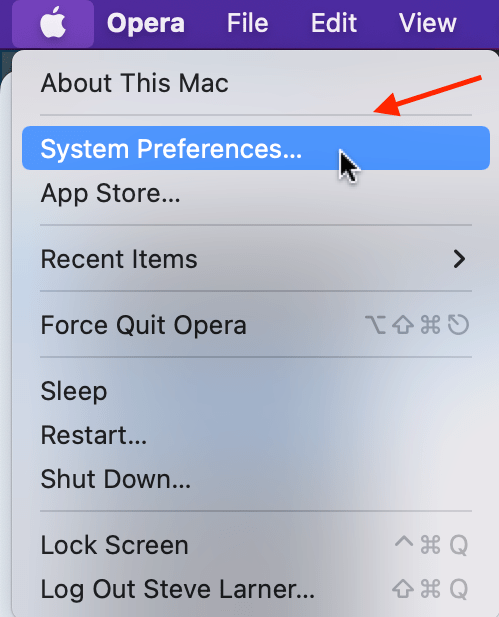 Escolha “Rede.”
Escolha “Rede.”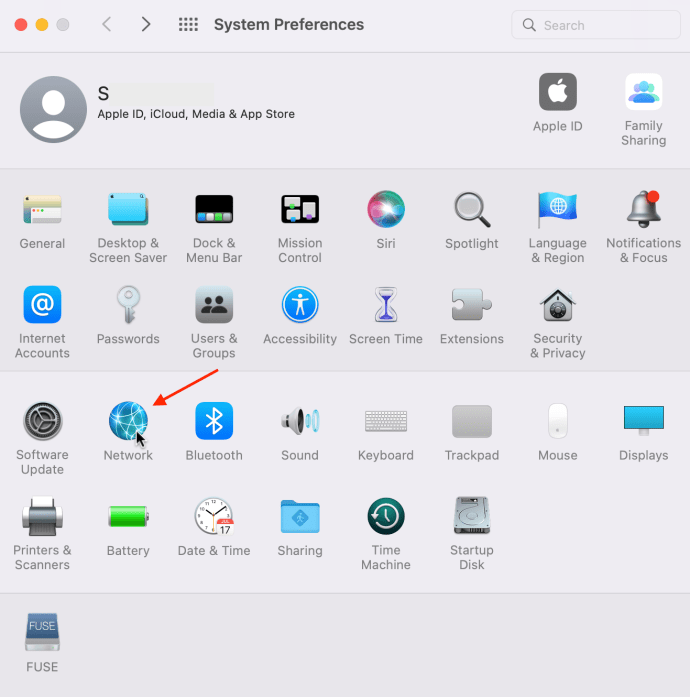 Selecione sua “conexão ativa” à esquerda.
Selecione sua “conexão ativa” à esquerda.
Clique em “Avançado” na seção inferior direita.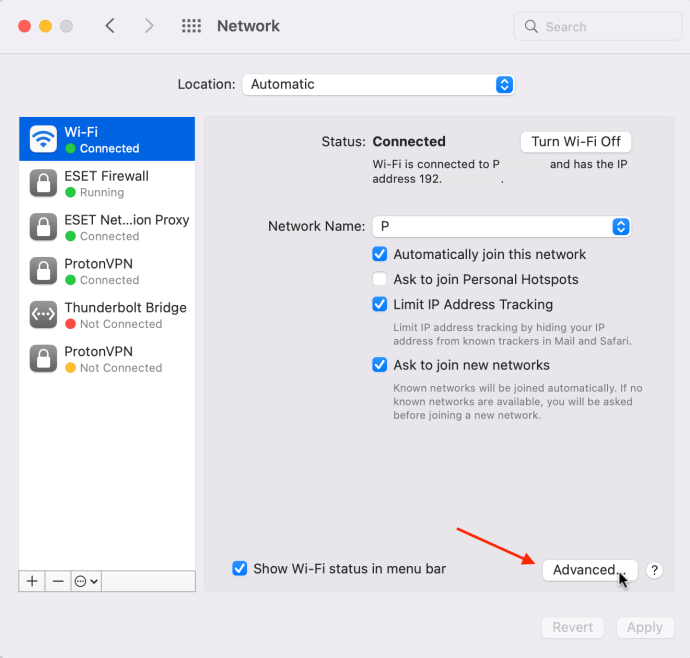 Selecione “TCP guia/IP”.
Selecione “TCP guia/IP”.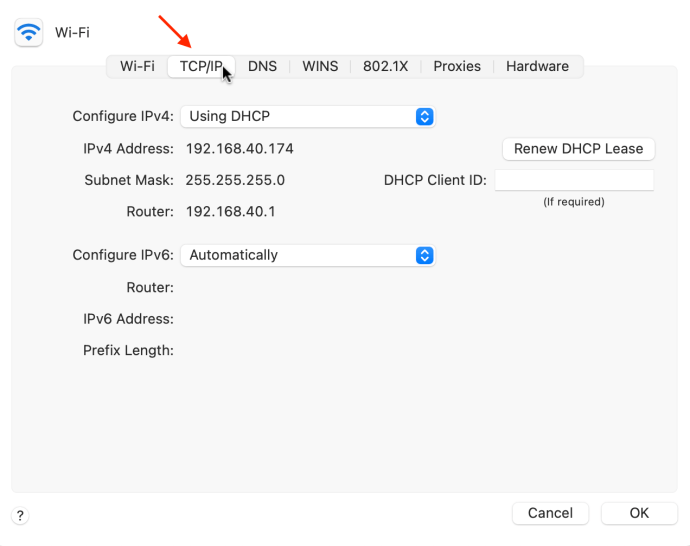 Certifique-se de que”Configurar IPv4″está definido como “Usando DHCP”, que basicamente representa a configuração automática.
Certifique-se de que”Configurar IPv4″está definido como “Usando DHCP”, que basicamente representa a configuração automática.
Selecione “OK” para salvar as alterações feitas.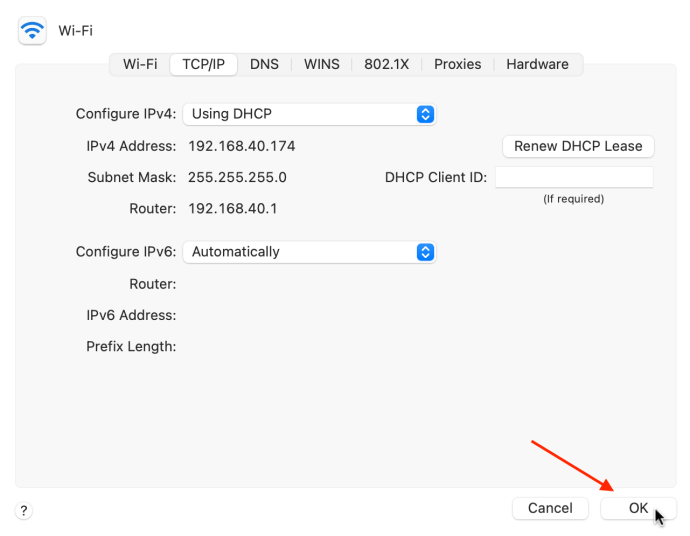
9. Desativar o IPv6
Desativar o IPv6 geralmente não é recomendado, pois mais dispositivos estão começando a usá-lo, mas muitos usuários de Windows e Mac fazem isso quando têm problemas com redes durante a execução.
Como para desabilitar o IPv6 no Windows
Abra “Configurações-> Rede e Internet” e selecione “Alterar opções do adaptador.”Clique com o botão direito do mouse no”adaptador de rede”e selecione “Propriedades.”Desmarque “Internet Protocol Version 6” na caixa central. Selecione “OK” para salvar as alterações.
Hot para desabilitar o IPv6 no Mac
Clique no ícone Wi-Fi na parte superior e selecione “Preferências de rede.”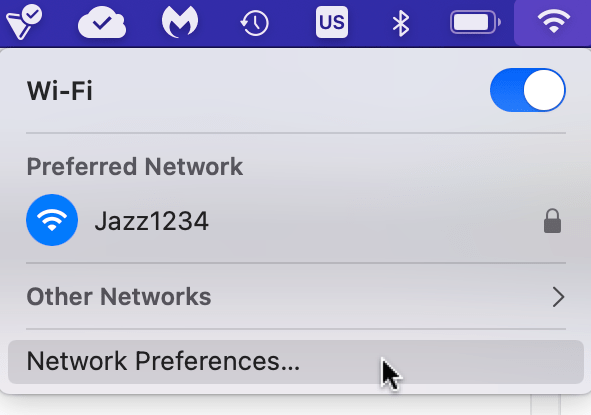 Clique no ícone botão “Avançado” na parte inferior da janela.
Clique no ícone botão “Avançado” na parte inferior da janela.
Selecione a guia “TCP/IP”.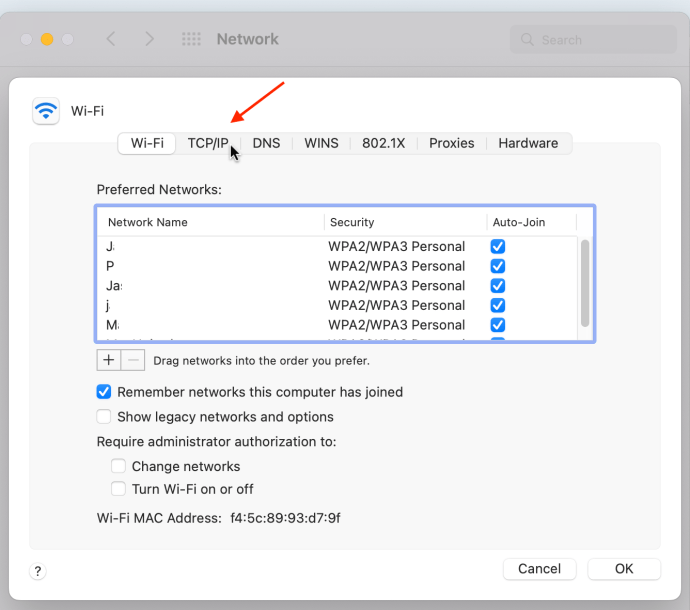 Clique no botão “menu suspenso IPv6” e escolha “Link-local only” para limitá-lo à comunicação somente local.
Clique no botão “menu suspenso IPv6” e escolha “Link-local only” para limitá-lo à comunicação somente local.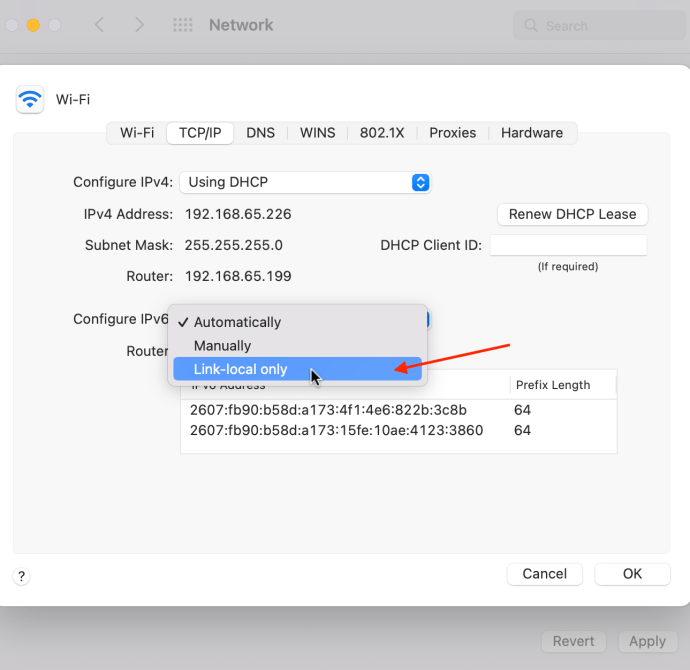
Sempre que você sofrer com o temido erro “a conexão foi redefinida”, não se desespere. Uma ou mais das sugestões acima devem resolver o problema. Tem alguma outra solução que você sabe que funciona? Conte-nos sobre eles abaixo se você fizer isso!
Isenção de responsabilidade: Algumas páginas deste site podem incluir um link de afiliado. Isso não afeta nosso editorial de forma alguma.